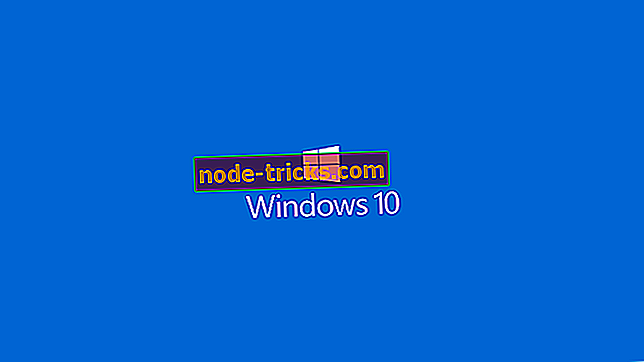G ++ har sluttet å fungere på Windows 10: Hvordan kan jeg fikse det?
DEV C ++-pakken fungerer vanligvis uten problemer på alle plattformer. Det ser imidlertid ut til at det er en feil som er unik på Windows 10. "G ++ har sluttet å fungere" -feil på Windows 10-poeng mot noen kompatibilitetsproblemer. For å løse det, prøv trinnene nedenfor.
Hvordan adressere "g ++ har sluttet å fungere" DEV C ++ feil på Windows 10
- Endre Compiler-alternativer
- Kjør DEV C ++ i kompatibilitetsmodus
- Sett DEV C ++ på nytt med tilpassede overskrifter
Løsning 1 - Endre kompilatoralternativer
Det er tre metoder vi fikk tak i, og enten skal man jobbe med å adressere "g ++ har sluttet å fungere" feil på DEV C ++.
Den første metoden gjelder Compiler-alternativer, ettersom noen parametere tilsynelatende ikke vil fungere. Spesielt hvis du kjører Windows 10 med 64-bits arkitekturen.
Følg disse trinnene for å fikse at "g ++ har sluttet å fungere" ved å endre Compiler-valgverdier:
- Åpne DEV C ++.
- Klikk på Verktøy > Compiler Options .
- Under programmer angir du disse verdiene for disse respektive seksjonene:
- gcc: mingw32-c ++. exe
- g ++: c ++. exe
- lag: mingw32-make.exe
- Lagre endringer.
Løsning 2 - Kjør DEV C ++ i kompatibilitetsmodus
Den andre metoden er ganske enkel. Hvis et program jobbet sømløst i en tidligere iterasjon av Windows, men det virker ikke som beregnet på Windows 10, foreslår vi å prøve kompatibilitetsmodus.
På den måten simulerer systemet Windows 7, og du bør kunne jobbe med DEV C ++ uten noen andre problemer.
Følg disse trinnene for å kjøre DEV C ++ i kompatibilitetsmodus:
- Høyreklikk på DEV C + + snarveien og åpne Egenskaper.
- Velg kategorien Kompatibilitet .
- Merk av for " Kjør dette programmet i kompatibilitetsmodus for " -boksen.
- Fra rullegardinmenyen, velg Windows 7 og bekreft endringer.
Løsning 3 - Sett DEV C ++ på nytt med tilpassede overskrifter
Endelig er den tredje og siste metoden, sammenlignet med først, mye mer anvendelig for Windows 10 med 32-bits arkitekturen (x86).
Det du trenger å gjøre er å erstatte den gjeldende programversjonen (avinstallere den) med den siste stabile utgivelsen. I tillegg er det to ekstra headerfiler som du må kopiere til installasjonsmappen senere.
Her er hele prosedyren du må følge:
- Avinstaller DEV C ++ .
- Last ned og installer den nyeste versjonen. Du kan finne den, her. Ikke start den ennå.
- Last ned filene iostream.h og fstream.h . Du finner dem her og her.
- Naviger til C: Program FilesDev-CppMinGW64x86_64-w64-mingw32include og kopier-lim inn begge filene.
- Start DEV C ++ .
Med det sagt kan vi konkludere med denne artikkelen. I tilfelle du har spørsmål eller forslag, er du velkommen til å fortelle oss i kommentarfeltet nedenfor.


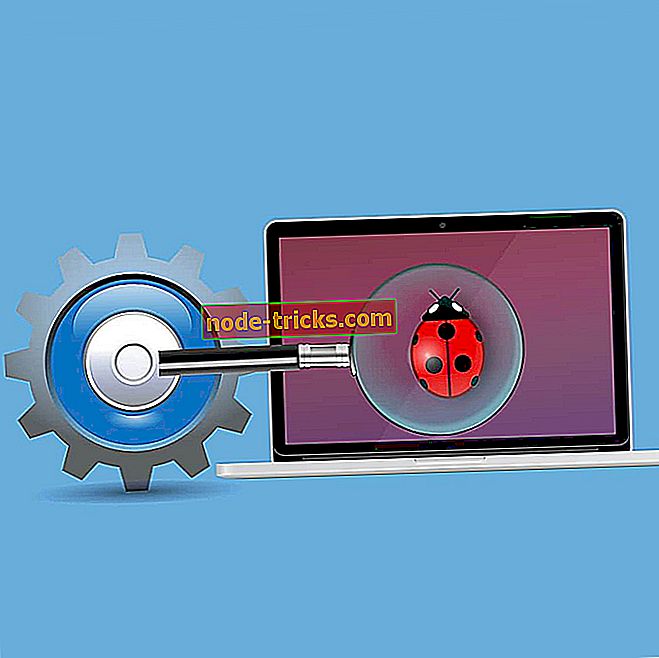



![Denne filen har ikke et program tilknyttet det [FIXED]](https://node-tricks.com/img/fix/585/this-file-does-not-have-program-associated-with-it-21.png)